Отображение и экспорт списка всех установленных драйверов Windows
В зависимости от оборудования, установленного и подключенного к вашему ПК с Windows, может потребоваться установка сторонних драйверов в системе, чтобы гарантировать правильную работу всех устройств.
Хотя общие драйверы Microsoft могут предлагать базовую функциональность, может потребоваться использовать драйверы, предоставленные производителем, для полной поддержки функций или поддержки вообще.
Устранение проблем, связанных с драйверами, может оказаться довольно сложным, если вы столкнетесь с ними в своей системе. Одна вещь, которая может помочь, — это отобразить список всех драйверов, установленных в системе, вместе с состоянием драйвера и другой информацией.
Новейшее приложение Нира Софера УстановленоDriversList позаботится об этом. Это бесплатная переносимая программа для всех последних версий операционной системы Windows, которая извлекает все драйверы операционной системы и отображает их в таблице в своем интерфейсе.
Программа предоставляется как 32-битное и 64-битное приложение, и вам необходимо загрузить и запустить нужную версию в зависимости от того, используете ли вы 32-битную или 64-битную версию Windows.
Сканирование не должно занимать больше одной-двух секунд. Портативная программа автоматически сканирует систему при запуске, а затем отображает все драйверы в своем интерфейсе.
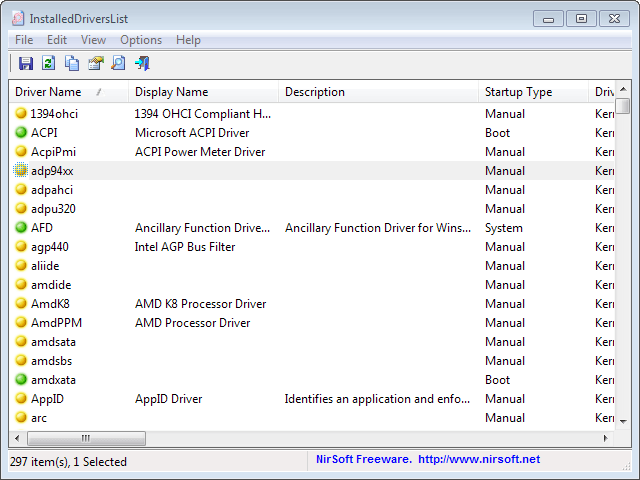
Для каждого водителя отображается следующая информация:
- Цветовой индикатор. Зеленый значок указывает, что драйвер работает в ядре Windows, желтый — нет, а красный значок — что драйвер не работает в ядре Windows, но должен загружаться автоматически при запуске Windows.
- Имя драйвера и его отображаемое имя.
- Описание драйвера, если доступно.
- Тип запуска драйвера.
- Тип драйвера, например ядро или файловая система.
- Контроль ошибок определяет, как Windows будет действовать если драйвер не загружается. Возможные значения: игнорируются, нормальные (продолжается, но с предупреждением), серьезные (запуск завершился неудачно и перезапускается с использованием конфигурации LastKnownGood, затем продолжается) или критические (такие же, как серьезные, но запускает программу отладки вместо продолжения во второй раз).
- Группа.
- Имя файла, включая его полный путь.
- Тип файла драйвера, например системный драйвер, библиотека динамической компоновки или неизвестно.
- Дата создания и последнего изменения файла.
- Размер файла.
- Описание файла.
- Версия файла.
- Файловая компания и название продукта.
- Базовый адрес памяти и конечный адрес.
- Размер памяти.
- Счетчик нагрузки.
Как видите, информации много. Вы можете щелкнуть заголовок таблицы, чтобы отсортировать список по нему. Если вы ищете конкретный драйвер, используйте Ctrl-F или Правка> Найти, чтобы открыть поиск и найти его таким образом.
Часть или всю информацию, отображаемую программой, можно экспортировать. Вы можете экспортировать его в файл HTML, текстовый документ, файлы csv или xml.
Вердикт
InstalledDriversList — полезная программа, которую вы можете держать под рукой или добавить в свою коллекцию устранения неполадок. Он портативен, совместим со всеми версиями Windows и имеет размер менее 150 килобайт в распакованном виде.